Excel 表格样式
表格样式
Excel 有许多可应用于表格的现成样式。
表格样式就是改变表格的外观。
可以改成:
- 使其更易于阅读和理解
- 让它看起来更好
表格样式默认为Blue, Table Style Medium 2。
示例:Blue, Table Style Medium 2,这是默认的样子。
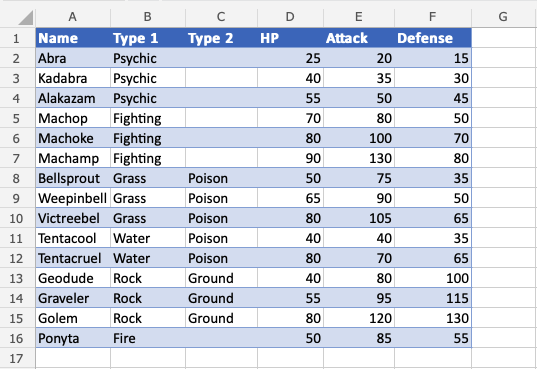
Excel 的表格样式主要分为三大类:
- 轻; 浅色,更多留白
- 中; 中等颜色,中等留白
- 深色; 深色,少留白
只需几步即可应用表格样式。
示例 - 应用浅色样式
键入或复制要遵循的值:
将范围转换成表格。
- 选择表格区域中的一个单元格

- 单击设计表选项卡 (
 )
)
- 单击表格样式选项按钮

注意: 已应用的表格样式周围有一个绿色矩形。 在本例中为蓝色,表格样式为 Medium 2。
单击"表格样式"选项按钮会打开一个包含不同样式选项的菜单。
这里列出了三个类别; 浅色、中色和深色。
- 单击Light、Green、Table Style Light 21。 在浅色类别中找到。
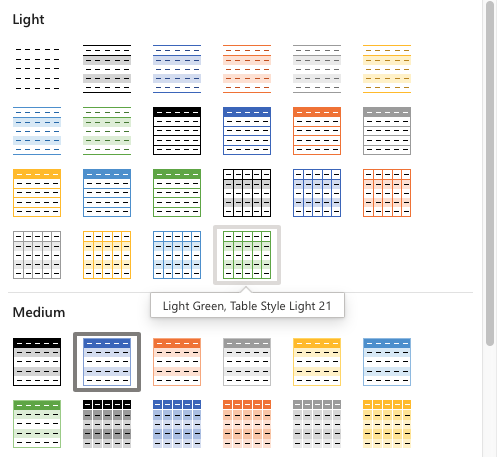
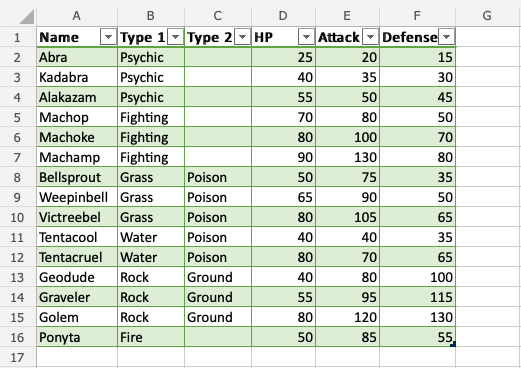
做得好!表格的格式已更改为浅绿色样式。
应用 Gray, Table Style Dark 4。 在深色类别中找到。

你做到了吗?
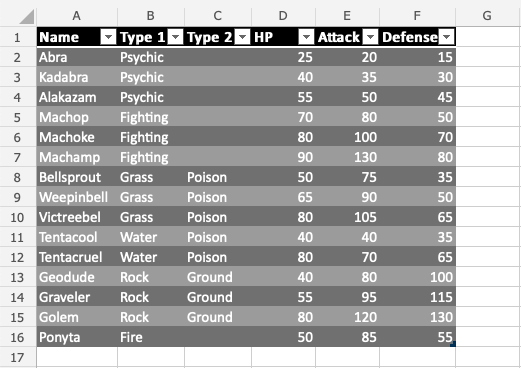
注意: 熟悉表格样式。 尝试不同的选项以查看它们的外观。



